Win7 64位系統最大的優勢在於它能支持大於3.5G以上的內存,以往使用32位系統的內存最高僅支持3.5G的容量,因此,如今許多用戶毅然選擇升級64位系統。可是正常情況下Win7 32位系統是無法升級64位系統的,若想把系統從32位升級64位就必須重裝系統。那麼,Win7系統32位怎麼升級64位系統?下面我們就來詳細了解一下Win7系統32位升級64位的安裝教程。
1、首先備份好你原來的軟件和文件,主要是C盤的需要備份,一鍵安裝的過程中會格式化C盤,別的磁盤是沒事的;
2、然後下載Ghost Win7 64位旗艦版,推薦下載:Win7系統
3、右鍵點擊系統ISO文件,解壓至除C盤外的本地磁盤,如下圖:
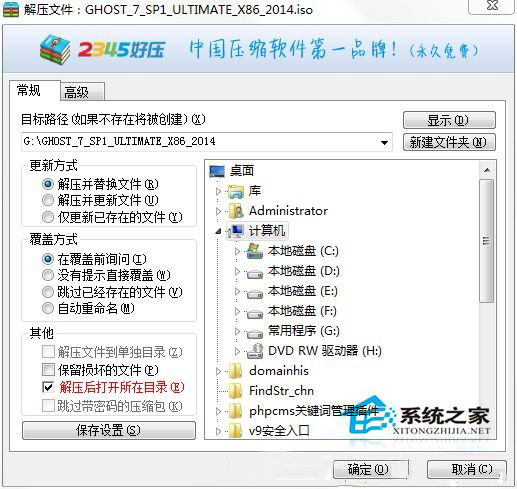
二、點擊確定後,我們將文件解壓至G盤,並且打開文件夾,如下:
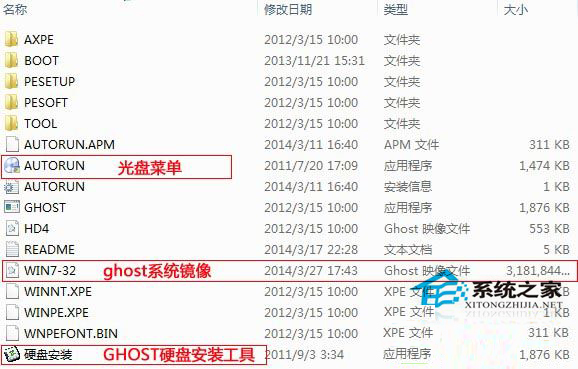
如上圖中所示,如果系統光盤中能看到 “硬盤安裝.exe” 或者onekey.exe、GHOST安裝器之類的程序,可以直接雙擊運行。
那我們為了更詳細一點,先雙擊AUTORUN.exe 光盤菜單 如下圖:

三、點擊硬盤安裝 XXXX系統後,我們就運行了Ghost 安裝器。
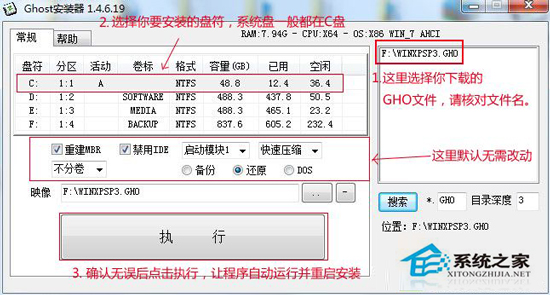
為了更明了,還有另一個GHOST安裝器的圖,操作方法大至相同:

當我們點擊確定或執行按鈕後,安裝器就會自動重啟系統引導系統的安裝。以上就是Win7系統32位升級64位的安裝教程,希望對你有所幫助。